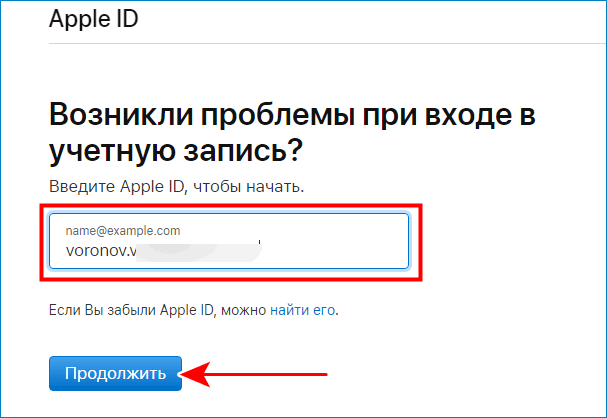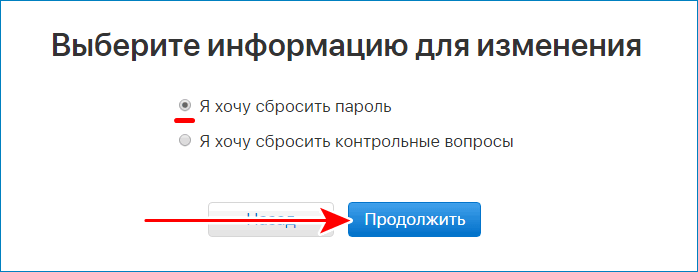- Если вы забыли пароль для учетной записи Apple ID
- Использование собственного устройства для сброса пароля
- На iPhone, iPad, iPod touch или Apple Watch с watchOS 8 или более поздней версии
- На компьютере Mac с macOS Catalina или более поздней версии
- Использование доверенного номера телефона, доверенного адреса электронной почты, ключа восстановления или контакта для восстановления доступа
- Использование чужого устройства для сброса пароля
- Использование приложения «Поддержка Apple»
- Использование приложения «Найти iPhone»
- Если вы не можете изменить или сбросить пароль
- Способы восстановления учетной записи iCloud
- Восстановление Айклауд по номеру телефона и почте
- Восстановления доступа к iCloud
- Способ 1. Восстановление доступа через электронную почту
- Способ 2. Восстановление доступа по контрольным вопросам
- Способ 3. Восстановление доступа через телефон
- Как самостоятельно восстановить Айклауд?
- Что делать, если забыли пароль от Айклауда на Айфон
- Как сбросить пароль, используя электронную почту
- Как получить доступ к iCloud, ответив на контрольные вопросы
- Двухфакторная аутентификация
- Обращение в службу поддержки
Если вы забыли пароль для учетной записи Apple ID
Если у вас возникают проблемы при попытке входа с помощью пароля для Apple ID, можно воспользоваться описанными здесь действиями, чтобы сбросить пароль и восстановить доступ к учетной записи.
Использование собственного устройства для сброса пароля
Чтобы сбросить пароль с любого доверенного iPhone, iPad, iPod touch, компьютера Mac или часов Apple Watch, выполните следующие действия.
На iPhone, iPad, iPod touch или Apple Watch с watchOS 8 или более поздней версии
- Перейдите в меню «Настройки».
- Нажмите [ваше имя] > «Пароль и безопасность» > «Изменить пароль».
- Если вы вошли в iCloud и у вас включена функция пароля, вам будет предложено ввести пароль для вашего устройства.
- Следуйте инструкциям на экране для смены пароля.
На компьютере Mac с macOS Catalina или более поздней версии
- Перейдите в меню Apple > «Системные настройки» и нажмите Apple ID.
- Щелкните «Пароль и безопасность». Если необходимо ввести пароль для Apple ID, нажмите «Забыли Apple ID или пароль?» и следуйте инструкциям на экране. Следующий шаг можно пропустить.
- Нажмите «Сменить пароль», затем введите пароль, с помощью которого вы разблокируете компьютер Mac.
Использование доверенного номера телефона, доверенного адреса электронной почты, ключа восстановления или контакта для восстановления доступа
- В некоторых случаях вы можете сбросить свой пароль, используя доверенный номер телефона и доверенный адрес электронной почты.
- Если вы используете ключ восстановления для защиты учетной записи, то можно с его помощью спросить пароль на iPhone, iPad или iPod touch. Узнайте подробнее об использовании ключа восстановления.
- Если вы уже указали контакт для восстановления доступа, этот контакт может помочь вам сбросить пароль на вашем iPhone, iPad или iPod touch. Узнайте подробнее об использовании контакта для восстановления доступа.
Использование чужого устройства для сброса пароля
С помощью приложения «Поддержка Apple» или «Найти iPhone» можно сбросить пароль для учетной записи Apple ID на iPhone, iPad или iPod touch друга либо родственника. Можно даже посетить магазин Apple Store и попросить воспользоваться устройством в магазине.
Использование приложения «Поддержка Apple»
Попросите друга или члена семьи открыть App Store и загрузить приложение «Поддержка Apple» на свой iPhone, iPad или iPod touch. Не удается загрузить приложение «Поддержка Apple»?
Откройте приложение «Поддержка Apple» и выполните следующие действия:
- В разделе «Темы» нажмите «Пароли и безопасность».
- Нажмите «Сбросить пароль Apple ID».
- Нажмите «Начать», а затем нажмите «Другой Apple ID».
- Введите идентификатор учетной записи Apple ID, пароль для которой необходимо сбросить.
- Нажмите «Далее» и следуйте инструкциям на экране, пока не получите подтверждение об изменении пароля для Apple ID.
На устройстве не будут сохраняться никакие введенные вами сведения.
Использование приложения «Найти iPhone»
Если ваш друг или член семьи использует iOS 9–12 и не может загрузить приложение «Поддержка Apple», используйте вместо него приложение «Найти iPhone».
- Откройте приложение «Найти iPhone».
- При отображении экрана входа убедитесь, что поле идентификатора Apple ID пусто. Если отображается имя другого пользователя, сотрите его.
- Нажмите «Забыли Apple ID или пароль?» и следуйте инструкциям на экране.
Не отображается экран входа? Нажмите «Выйти». После выхода убедитесь, что поле идентификатора Apple ID пусто. Затем нажмите «Забыли Apple ID или пароль?» и следуйте инструкциям на экране.
Если попытка выполнить предыдущие шаги не удалась или если вы живете в стране или регионе, где приложение «Поддержка Apple» недоступно, можно сбросить пароль и получить доступ к своей учетной записи с помощью функции ее восстановления. В некоторых случаях вы можете ускорить процесс восстановления учетной записи или сразу же сбросить пароль путем введения шестизначного кода, отправленного на ваш основной адрес электронной почты. Узнайте подробнее о восстановлении учетной записи .
Если вы не можете изменить или сбросить пароль
Если вы выполнили предыдущие шаги, но изменить или сбросить пароль не удалось, попробуйте выполнить указанные ниже действия.
- Перейдите на сайт iforgot.apple.com.
- Введите идентификатор Apple ID. Забыли свой идентификатор Apple ID?
- Выберите пункт со сбросом пароля и нажмите кнопку «Продолжить».
- Выберите один из вариантов: ответить на контрольные вопросы, получить сообщение по электронной почте или ввести ключ восстановления.* Узнайте, что делать, если сообщение о проверке или сбросе не пришло.
- Следуйте инструкциям на экране для сброса пароля.
После сброса пароля будет предложено войти в систему еще раз с помощью нового пароля. Возможно, вам потребуется также обновить пароль в меню «Настройки» на своих устройствах.
Источник
Способы восстановления учетной записи iCloud
Люди, которые активно пользуются различными сервисами, точно хотя бы раз сталкивались с тем, что забывали данные для входа. К счастью, такую информацию всегда можно восстановить с помощью электронной почты или же номера телефона. Вопрос, как восстановить Айклауд, также не является редким.
Восстановление Айклауд по номеру телефона и почте
Часто случается так, что забывается пароль или привязанный адрес электронной почты. Главное в такой ситуации не паниковать и не регистрировать вход в учетную запись, ведь тогда не получится вернуть данные, которые хранились в аккаунте iCloud.
Восстановления доступа к iCloud
Сразу стоит отметить, что процедура восстановления доступа к iCloud зависит от того, какие данные помнит пользователь. Сделать это можно при помощи электронной почты, контрольных вопросов или номера телефона. Восстановление данных доступно не только на телефоне, но и через компьютер.
Способ 1. Восстановление доступа через электронную почту
Проще всего получить доступ к аккаунту через почту, если пользователь не помнит только свой пароль. Для установки нового пароля, необходимо:
- Перейти на главную страницу Айклауд и нажать на кнопку «Забыли Apple ID или пароль».
- Ввести адрес электронной почты, к которому привязан аккаунт и нажать на кнопку «Продолжить». Адрес электронной почты также является и логином.
- Выбрать вариант «Я хочу сбросить пароль» и снова нажать «Продолжить».
- Выбрать «Получить сообщение по e-mail» и кликнуть по кнопке «Продолжить».
- Открыть письмо, которое пришло на почту, перейти по ссылке и придумать новые данные для входа в аккаунт.
- Нажать на кнопку «Сбросить пароль».
Теперь в аккаунт можно входить под новым паролем, а старый станет недействительным. Для того чтобы система одобрила новый пароль, необходимо чтобы он содержал не менее 8 символов, одну заглавную букву и цифры. Также следует проследить за тем, чтоб подряд не было более двух одинаковых символов.
Если забыли логин, то его можно найти, указав имя и фамилию. Именно по этой причине при регистрации необходимо указывать реальные данные
В некоторых случаях требуется обращаться в техническую поддержку и предоставлять паспортные данные. Они должны совпадать с той информацией, которая указана при регистрации.
Способ 2. Восстановление доступа по контрольным вопросам
Если у пользователя нет доступа к электронной почте, которая привязана к аккаунту, и он не помнит пароля, то вернуть доступ можно по контрольным вопросам. Для этого требуется:
- Выбрать «Забыли Apple ID или пароль».
- Ввести адрес почты и нажать на кнопку «Продолжить».
- Отметить вариант «Я хочу сбросить вопросы» и нажать «Продолжить».
- Нажать «Ответить на контрольные вопросы» и снова нажать «Продолжить».
- Указать дату рождения.
- Выбрать новые вопросы.
Важно! Еще при регистрации важно запомнить ответы или записать их где-нибудь. Многие достаточно халатно относятся к этому пункту и вписывают ответы просто так, а потом не могут их вспомнить
Способ 3. Восстановление доступа через телефон
Стоит отметить, что восстановление iCloud с помощью номера телефона возможно в том случае, если была включена двойная аутентификация.
При этом в любом случае вернуть доступ только по номеру телефона не получится, так как требуется еще и ключ, который пользователь получал при подключении этой самой двойной аутентификации.
Получение нового пароля происходит следующим образом:
- Перейти на страницу iCloud и ввести ID.
- Ввести ключ.
- Выбрать устройство, на которое придет код, а затем ввести этот код.
- Ввести новый пароль и нажать на кнопку «Сбросить пароль».
Важно! Если пользователь не помнит вообще никаких данных от своей учетной записи, то восстановить пароль и доступ никак не получится. В любом случае придется регистрировать новую учетную запись
Заключение
Если пользователь задавался вопросом, как восстановить Айклауд на Айфоне, то благодаря данной инструкции он должен решить эту проблему. Главное, чтобы у человека была хоть какая-то информация о своей учетной записи.
Без электронной почты, контрольных вопросов или номера телефона изменить пароль и снова пользоваться iCloud не получится. Также не получится восстановить удаленный аккаунт.
Источник
Как самостоятельно восстановить Айклауд?
Устройства компании Эппл привязываются к идентификатору аккаунта пользователя. Раздел подразумевает объединение всех гаджетов в единую сеть для доступа к имеющейся информации. К примеру, владелец может выгружать файлы с Айфона и просматривать их на iPod или MacBook.
Пользователи нередко теряют доступ к сервису, не зная как восстановить айклауд при помощи обычных манипуляций и заводской схемы.
Что делать, если забыли пароль от Айклауда на Айфон
При утере данных о входе в облачный сервис потребуется прибегнуть к одному из методов, дающих ответ на вопрос, как можно восстановить пароль iclou.
Хранилище данных и аккаунт изначально не подразумевает возможности восстановления паролей. Для возобновления доступа к информации необходимо выполнить полный сброс кодов и зарегистрировать новую информацию. Обычно используются популярные варианты.
- Восстановление доступа через электронную почту.
- Прохождение специальных вопросов.
- В современных конструкциях проходится двухфакторная аутентификация.
- Для старых моделей устройств можно использовать двухэтапную проверку аккаунта Айклауд.
- Написать службе поддержки.
Как сбросить пароль, используя электронную почту
Самая простая процедура восстановления доступа к Айклауд. Метод универсален, процедура подойдет для всех разновидностей техники, независимо от года выпуска, поколения или модификации.
Для доступа удобнее всего использовать стационарный ПК.
- Открыть домашнюю страницу любого браузера.
- Ввести на строке запроса фразу: iforgot.apple.com.
- При переходе на страницу в соответствующем поле ввести Apple ID.
- Далее откроется меню, где необходимо клацнуть на сброс пароля Айклауд.
- Следом откроется окно с вариантами восстановления. В списке выбрать E-Mail.
- После выбора нажать «продолжить».
- Открыть электронную почту и зайти в письмо и пройти по указанной ссылке. Если сообщения нет – повторить процедуру через 3-4 минуты или проверить Спам.
- На открывшейся странице потребуется ввести новый пароль от Айклауд.
- После подтверждения действий на почту будет выслан отчет об удачном прохождении процедуры.
Важно! Необходимо выбирать новый код из учета безопасности и удобства. Это предотвратит повторную потерю доступа и злом аккаунта.
Как получить доступ к iCloud, ответив на контрольные вопросы
Если у пользователя нет возможности восстановить доступ к Айклауд через электронную почту, изготовитель предусмотрел вариант при помощи ответов на два вопроса. Здесь указывается информация, которую владелец самостоятельно указывал в аккаунте облака.
Если информация совпадает – откроется окно с предложением сбросить старый и зарегистрировать новый пароль Айклауд. Для выполнения операции необходимо аналогично выполнить первые 5 пунктов указанных в предыдущем разделе и выбрать соответствующий способ.
Двухфакторная аутентификация
Следующий способ подходит для пользователей, заранее активировавших процедуру внутри аккаунта. Суть процедуры в привязке доверенного устройства (ПК или другая продукция Эппл).
Для правильного выполнения процедуры на последних поколениях iPhone необходимо соблюдать действия.
- Открыть приложение Айклауд на своем гаджете.
- На доверенном гаджете запустить настройки.
- Перейти во вкладку безопасности.
- Активировать процедуру сброса.
- Следовать заводской инструкции.
- В конце процедуры придумать обновленный код от Айклауд.
Процедура на MacBook немного отличается:
- войти в раздел настроек;
- запустить Айклауд;
- перейти во вкладку учетных записей;
- при запросе на авторизацию пользователя необходимо клацнуть иконку утери данных;
- перейти на страницу сброса информации;
- следовать подсказкам и заводской инструкции.
Важно! Если последовательность действий не нарушена – владельцу устройства будет предложено создать и зарегистрировать новый пароль.
Обращение в службу поддержки
Последний способ восстановления доступа к Айклауд – связь с оператором службы поддержки пользователей Эппл. Общение происходит с системой, где нужно указать точные данные о пользователе, продукте, возможно, потребуется приложить фото устройства с коробкой (это важно для точного определения владельца).
Суть действия такая:
- зайти на сайт «iforgot.apple.com»;
- ввести информацию об аккаунте Айклауд;
- после обработки, система выведет совпавшие факторы;
- Следом потребуется перейти на «getsupport.apple.com»;
- на странице требуется ввести подробную информацию об аккаунте;
- приложить скрин паспорта или коробки гаджета;
- могут задаваться сопутствующие вопросы — ответить;
- следовать инструкции.
Если все требования выполнены – сервисная служба откроет доступ к профилю и позволит сменить пароли.
Восстановить пароль от Айклауд можно в несколько способов. Метод получения доступа определяется самим пользователем индивидуально.
Источник